A Napi akciók alkalmazás nagyon hasznos lehet az új ügyfelek különleges időalapú promóciókkal történő bevonzásához. Ha rendszeresen frissíti az akciókat a weboldalán, még több látogatót vonzhat. Az akciókat az idő- és mennyiségi korlátok beállításával kezelheti.
A Napi akciók bővítmény beállítása
Az alkalmazás a Helyi akciók bővítmény aktiválásával engedélyezhető. Az aktuális előfizetésétől függően a Lite vagy a Premium változat közül választhat.
A Napi akciók alkalmazás egy oldalon történő elhelyezéséhez egyszerűen csak húzza az elemet az oldal kék területére.
Ha szerkeszteni szeretne egy akciót, húzza az egeret az elem fölé, és kattintson a fogaskerék ikonra.
A következő felugró ablak töltődik be, ahol az alkalmazást konfigurálhatja:
Beállítások
A Beállítások fülön megadhatja az akció címét, egyéni árral és értékkel. Az Ár az, amit az ügyfél fizet, míg az Érték a szolgáltatás szokásos költsége. Ezeket az értékeket használják a szolgáltatási kedvezmény kiszámításához, amely a felhasználók számára a weboldalon látható.
Lehetősége van az akció lejáratának beállítására, a vásárlás korlátozására, valamint a megvásárolt szolgáltatások minimális és maximális összegének korlátozására. A lejárati dátum és idő beállítása egy az akció végéig visszaszámoló órát ad hozzá.
A Leírás és az Apróbetűs rész meghatározása létrehoz egy linket a Vásárlás most gomb felett, amelynek kiválasztásakor egy felugró ablak jelenik meg a megadott információkkal.
A Beállítások fülön adja meg a fizetési adatait - a PayPal-fiókjához tartozó e-mail-címet és a kívánt pénznemet. A Vásárlás most gomb megjelenítésének módját is beállíthatja.
A gomb konfigurációja alatt frissítheti a márkája adatait.

A szolgáltatásalapú akciók opció engedélyezésével egy további fül - Szolgáltatások - aktiválódik, amely a Beállítások mellett található.
Szolgáltatások
A Szolgáltatások fül lehetővé teszi olyan szolgáltatások létrehozását és kezelését, amelyekhez akciók vásárolhatók. Ha a Találkozóütemező alkalmazás engedélyezve és konfigurálva van, az abban beállított szolgáltatások automatikusan átkerülnek az Ajándékutalvány Szolgáltatások fülére. Ugyanez vonatkozik az Ajándékutalvány alkalmazásra is.
A meglévő szolgáltatásra görgetve szerkesztheti a tulajdonságait, vagy törölheti azt a törlés gombbal. Győződjön meg róla, hogy bejelölte az Aktív jelölőnégyzetet, hogy a szolgáltatás ajándékutalvánnyal megvásárolható legyen. Új szolgáltatások létrehozása a megfelelő Szolgáltatás hozzáadása gomb segítségével lehetséges. Fontos megjegyezni, hogy a Találkozóütemező, az Ajándékutalványok vagy a Napi akciók alkalmazások bármely szolgáltatásának neve, leírása, időtartama vagy ára módosításával ugyanez a változás a többi szolgáltatásra is érvényes lesz. Ez a szolgáltatások törlésére is vonatkozik.
A napi akciók kezelése
A megvásárolt akciókat a bal oldali menüben található Alkalmazás kezelése menüponton keresztül kezelheti, ahol a statisztikáit, valamint a legutóbbi tevékenységét is figyelemmel kísérheti. A Kezelőpanel fülön az Ajándékutalványok és Akciók e havi statisztikái - eladott és beváltott mennyiségek - láthatók. A megjelenítési lehetőség csak az Ajándékutalványok vagy csak az Akciók grafikáját adhatja meg. Az azonosító alapján is kereshet. Az azonosító hozzárendelésre kerül, amint az ügyfél kiválasztja, generálja és megvásárolja az utalványt. Az azonosítókat a Kezelőpanelen a Legutóbbi tevékenységek között és a Kezelés fülön találja. A Legutóbbi tevékenység felsorolja az eladott tételeket, és a tétel előnézetére mutató hivatkozást tartalmaz.
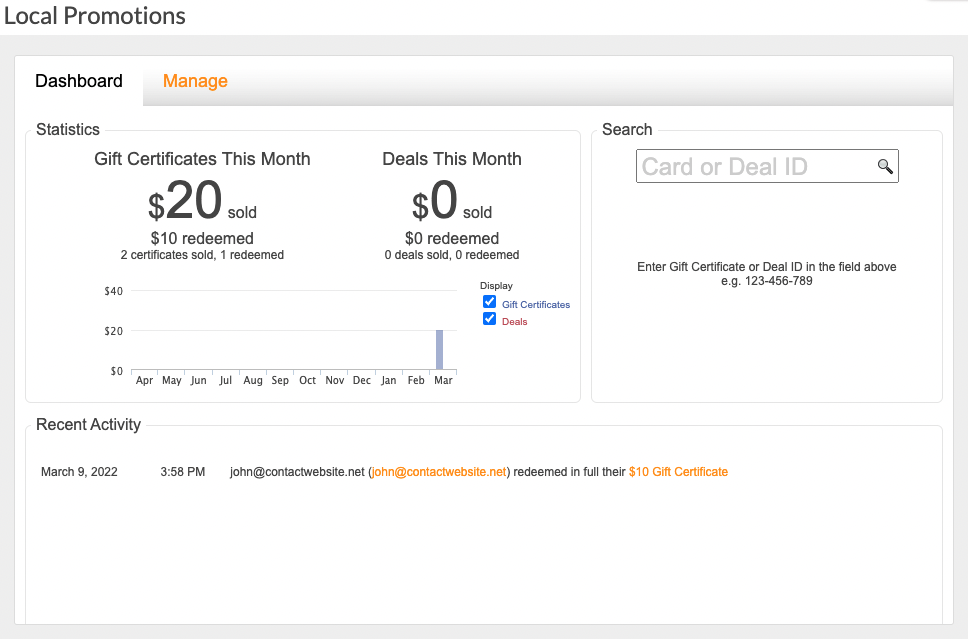
A Kezelés fül alatt megtalálja az összes akciót és utalványt, amelyek a vásárlás dátuma szerint vannak elrendezve. A fülön a tétel címe, címzettje és egyenlege szerepel. A fogaskerék legördülő menüpontján keresztül gördítse rá a gombot egy tételre, hogy láthassa a beváltás, a szerkesztés, a nyomtatás, az újraküldés és a törlés lehetőségeit. Ha egy tanúsítványt részben szeretne beváltani, a Beváltás opciót használhatja.
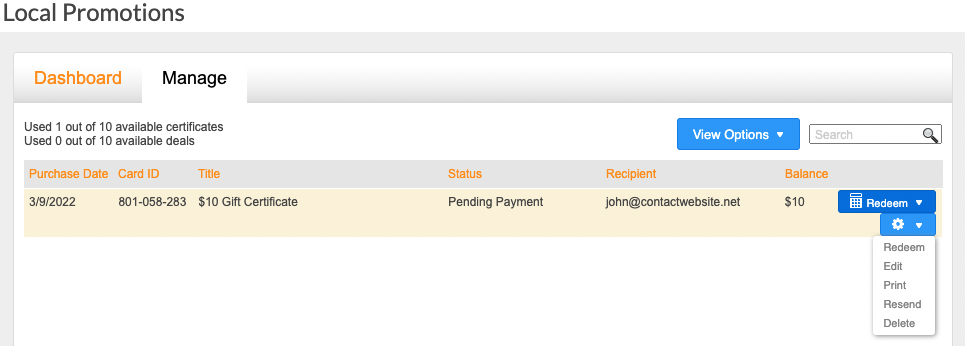
A Beállítások megtekintése legördülő menüpont segítségével szűrheti, hogy a Ajándékutalványok alkalmazásból mely utalványok vagy akciók jelenjenek meg. Van egy keresősáv is.
Az alkalmazás Lite verziója 10 akcióra korlátozódik, ami a jelenleg aktív akciók számára vonatkozik. Az akció teljes beváltása csökkenti az aktuális számot. 10 aktív akció esetén a következő üzenet jelenik meg a weboldalán: Az akció LEZÁRULT! Kérjük, később ellenőrizze le újra.
Felhasználói élmény
Az akció megjelenik a weboldalán, és a testreszabott Vásárlás most gombon keresztül vásárolható meg. Ha be van állítva, akkor a Részletek és Apróbetűs részek láthatóvá válnak. Továbbá, ha az Ajándékutalvány alkalmazás engedélyezve van, a weboldal látogatói a Megvásárlás ajándékként gomb segítségével ajándékutalvány formájában is megvásárolhatják az akciót. Az alatta lévő számláló mutatja az akció lejártáig hátralévő időt.
A vásárlási folyamat roppant egyszerű: a vásárlás gombra kell kattintani és az adatokat megadni. Ezt követően a rendszer az ügyfelet átirányítja a PayPal-fiókjába való bejelentkezéshez.
Megjegyzés: Az oldalon lévő alkalmazás dizájnstílusa követi a webhely dizájnstílusát. Ez leginkább a bővítmény színeit érinti.
